Kā piespiest Windows 7 uzdevumjoslu automātiski atgriezties pēdējā aktīvajā logā
Microsoft Vindovs 7 Reģistrs Uzdevumjosla / / March 19, 2020

Ja esat iesācējs operētājsistēmā Windows 7, vizuālās cilnes funkcija var šķist atsvaidzinoša un estētiski patīkama. Tomēr pēc ilgstošas lietošanas tas var kļūt kaitinošs - pārslēdzoties starp dažādām lietojumprogrammām, vienmēr jāizvēlas, kuru logu atvērt. Šeit ir reģistra labojums tiem, kas vēlas to mainīt!
Viss šis padoms tiek veikts, izmantojot Windows 7 reģistru. Ja vēlaties izlaist reģistra rediģēšanu, varat pāriet uz šī raksta sākumu un lejupielādēt reģistra labošanas pakotni.
Kā veikt uzdevumjoslu, lai tā automātiski parādītu pēdējo aktīvo logu operētājsistēmā Windows 7
1. Klikšķis Windows izvēlnes Sākt Orb un Veidsregedit meklēšanas lodziņā. NospiedietIevadiet uz tastatūras vai Klikšķis regedit.exe programmas saite.
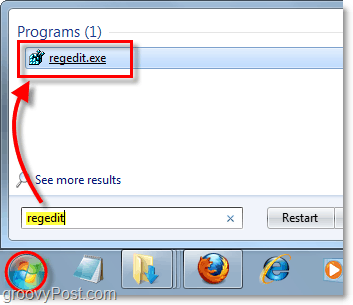
2. Pārlūkot uz šo reģistra atslēgu:
HKEY_CURRENT_USERSprogrammatūraMicrosoftWindowsCurrentVersionExplorerPapildu
Kad jūs tur nokļūsit, Ar peles labo pogu noklikšķiniet Advanced taustiņu un Izvēlieties Jaunums> DWORD (32 bitu) vērtība.
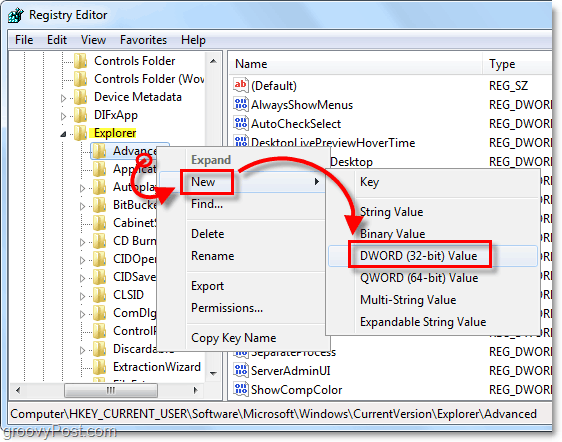
3. Ar peles labo pogu noklikšķiniet Jaunā vērtība # 1 jūs tikko izveidojāt un IzvēlietiesPārdēvēt. Nosauciet to LastActiveClick.
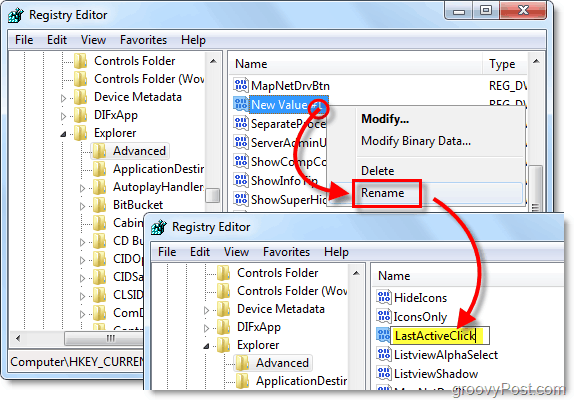
4. DubultklikšķiLastActiveClick un Komplekts Vērtības datiuz 1, tad Klikšķislabi un izejiet no regedit.
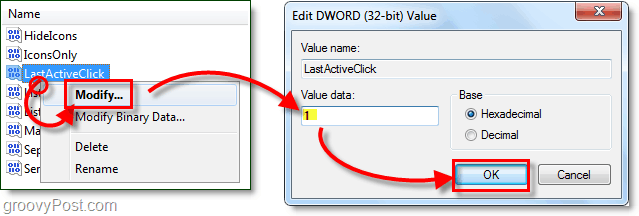
5. Lai izmaiņas stātos spēkā, jums būs jārestartē dators vai vienkārši jārestartē Explorer. Lai aizvērtu un restartētu Explorer, Atvērt Sākt izvēlni, tad Turiet Ctrl + Shift un Ar peles labo pogu noklikšķiniet ēdienkarte. Konteksta izvēlnē Izvēlieties Izejiet no pārlūka Explorer.
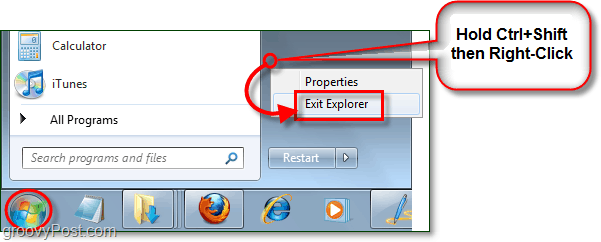
6. Vienlaicīgi NospiedietCtrl + Shift + Esc un tiks atvērts uzdevumu pārvaldnieks.
KlikšķisFails> Jauns uzdevums (palaist) un tad Veids iekšā pētnieks lodziņā un Klikšķislabi.
Pārlūkprogrammai jāsāk dublēt.
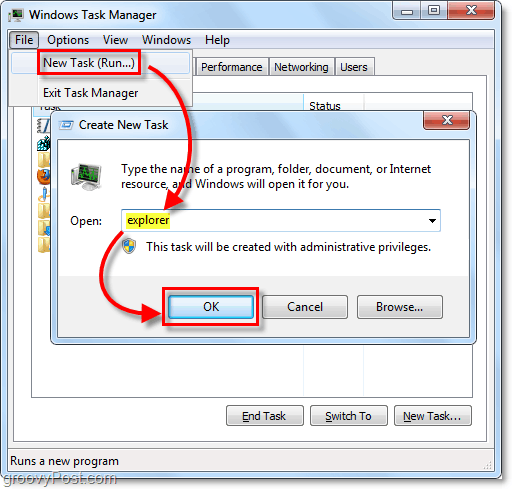
Lejupielādējiet automātisko reģistra labojumu
Ja iepriekš norādītās darbības ir pārāk garas vai vēlaties ietaupīt laiku, varat to ietaupīt Lejupielādēt iepriekš izveidoto reģistra labojumu un vienkārši atveriet to, lai ērti piemērotu reģistra izmaiņas.
Lejupielādējiet reģistra labojumu LastActiveClick


